Kaip išjungti greitą įkrovimą "Samsung Galaxy" įrenginiuose (ir kodėl norėtumėte)

Ar kas nors mėgsta jų įrenginius greitai įkrauti, ar ne? Štai kodėl netinkamai pavadinta greitojo įkrovimo technologija yra tokia populiari - beveik kiekvienas mikroschemų gamintojas šiuo metu turi savo versiją. Vis dėlto yra atvejų, kai greitas įkrovimas gali būti ne geriausias sprendimas.
Laimei, "Samsung" supranta, kad reikia išjungti šią funkciją "iš karto", o "Galaxy" įrenginiuose "Marshmallow" kaip ir S7 / Edge, S6 Edge +, S6 ir 5 pastaba.
Prieš įžengdami į kaip , pažvelkime į kodėl , nes Žinau, ką tu galvoji: kodėl kas nors nori išjungti greitą įkrovimą? Yra keletas priežasčių, bet pagrindinis yra šilumos tiksliau, perkaitimo. Greitas įkrovimas greitai perduoda daug sultų (taigi ir pavadinimą), todėl prietaisai gali lengvai perkaisti. Jei tai jūsų naktinėje stalvirštyje vėsioje, su oro kondicionieriumi namuose, tai gali būti ne problema. Bet jei jis yra ant jūsų rato su saule plakimas jį ant karšto automobilio, gerai ... galite pamatyti, kaip tai gali sukelti problemą.
Priešingu atveju tokiuose įrenginiuose kaip Galaxy S7 / Edge, kurie taip pat turi belaidį įkrovimą, yra įkrovimo ertmėje esantis ventiliatorius, kuris gali įjungti jį. Kai kurie žmonės girdi šį nedidelį "whir" ir rasti tai erzina, o belaidžio belaidžio įkrovimo išjungimas trukdo tai daryti.
Gerai, dabar, kai žinote, kodėl galbūt norėsite tai padaryti, pažvelkime, kaip tai daroma. Geros naujienos yra tai, kad tai kvailas-paprastas procesas, ir jūs iš tikrųjų tik kelias klaidas išvengti, kad tai įvyktų. Aš naudoju šį "Tutorial" "Galaxy S7 Edge", tačiau šis procesas turėtų būti beveik toks pat visiems "Galaxy" įrenginiams, kuriuose veikia "Marshmallow". Tiesiog nepamirškite, kad jei jūsų įrenginyje nėra belaidžio įkrovimo, meniu gali atrodyti šiek tiek kitaip.
Pirmas dalykas, kurį norėtumėte padaryti, yra įšokti į meniu Nustatymai, nuvilkdami pranešimų šešėlį ir bakstelėję piktogramą viršutiniame dešiniajame kampe.
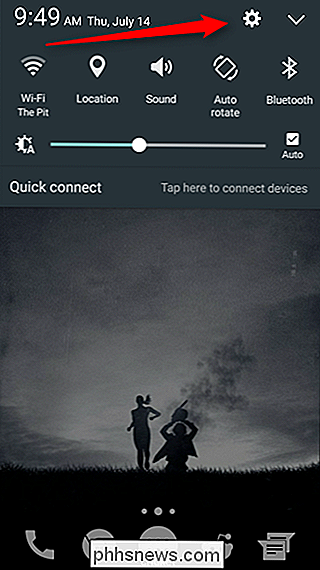
ten eikite žemyn, kol pamatysite parinktį "Baterija" . Bakstelėkite.
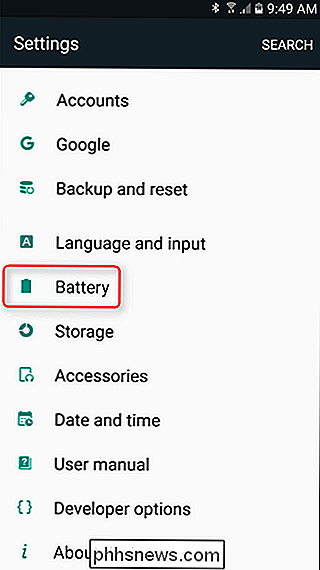
Dabar pereikite prie šio meniu apačioje. Priklausomai nuo įrenginio, čia yra viena arba dvi galimybės: "greitas įkrovimas" ir "greitas belaidis įkrovimas". Įjungus slankiklį į bet kurią iš šių parinkčių į dešinę, bus įjungtas / išjungiamas. Ir tai yra.
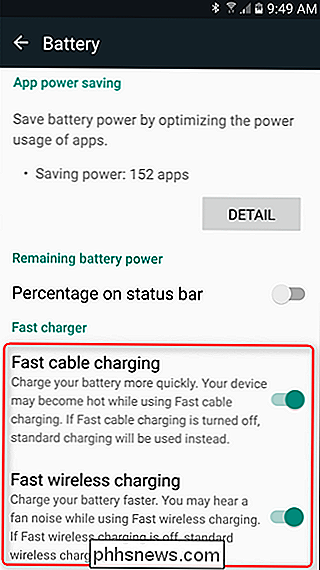
Ypač malonu, kad "Samsung" padarė šias atskiras parinktis, taigi galite pasirinkti ir pasirinkti - greitai įkraukite kabelį, bet neleiskite belaidžio ryšio. Arba atvirkščiai. Nesvarbu, kas plaukioja jūsų valtimi.

Prisijunkite prie BIOS ir pakeiskite paleidimo tvarką bet kuriai "Windows" versijai
Taigi, norint paleisti atsijungusią viruso skaitytuvą, reikia pakeisti "Windows" kompiuterio įkrovos tvarką, kad galėtumėte paleisti iš USB. Ar galbūt jums reikia pakeisti įkrovos seka, kad galėtumėte įkelti iš "Windows" DVD, norėdami paleisti sistemos remontą?Kad ir kokia priežastis būtų keisti paleidimo seką, prieigai prie BIOS procesas gali skirtis priklausomai nuo kompiuterio. Skirtumas priklau

Ar galite perkelti "Windows" diegimą į kitą kompiuterį?
Jei pastaruoju metu pastatėte arba nusipirkote naują kompiuterį, gali būti įdomu, ar galite tik perkelti seną kietąjį diską į naują kompiuterį, todėl visą įrenginį perkeldami vienu sparčiuoju. Tačiau tai nėra taip paprasta, kaip atrodo. Linux sistemos paprastai paleidžia visus savo tvarkykles paleidžiant, o tai reiškia, kad jie yra daug nešiojami, todėl Linux galima įkelti iš tų patogių tiesioginių USB diskų ir diskų.


